

TunePat U-NEXT Video Downloader
 ホーム > U-NEXT 関連 Tips > U-NEXT の動画をPC に保存
ホーム > U-NEXT 関連 Tips > U-NEXT の動画をPC に保存
今回、「U-NEXT の動画をパソコンにダウンロードできますか?」という質問についてお答えします。この記事を読めば、U-NEXT の動画をダウンロードしてPC に保存する方法が分かるので、ぜひ目を通してください。

スマートフォンとタブレットで「U-NEXT」アプリを使って一時ダウンロードすることが可能ですが、PC、TV などの他の端末でダウンロードすることができません。言い換えれば、U-NEXT のダウンロード機能が「U-NEXT」のアプリ内でしか利用できません。U-NEXT のPC 版アプリがないため、直接お使いのPC にダウンロードすることができません。
では、結局U-NEXT の動画をPC にダウンロードできる方法はありますか?もちろんあります。次に、安全な動画ダウンローダーを使って、U-NEXT の動画をPC にダウンロード保存して、解約後でも視聴できる方法をご紹介します。
👍ディスク、ハードドライブ、SDカード、USBメモリなどから1,000種類以上のデータを簡単に復元! >>
TunePat U-NEXT Video Downloader を使えば、U-NEXT 動画をPC にダウンロードできます。また、U-NEXT アプリで動画をダウンロードする場合、デバイス台数制限や再生期限があります。TunePat のU-NEXT Video Downloader なら、これらの制限を解除することができます。すでにパソコンにダウンロード保存したU-NEXT の動画は、再生期限がなく、いつでも楽しめます。また、ダウンロードしたU-NEXT の動画をあらゆるデバイスに転送しても視聴できます。
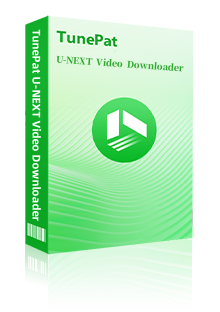
TunePat U-NEXT Video Downloader の使い方が分かりやすく、動画のタイトルを入力して検索すれば、ダウンロードができます。出力したファイルは任意な端末に入れることが可能です。(詳細を見る)
 U-NEXT の動画を高画質でPC にダウンロード保存。
U-NEXT の動画を高画質でPC にダウンロード保存。 ビデオ形式、字幕タイプ、字幕言語、オーディオ言語を自由に設定。
ビデオ形式、字幕タイプ、字幕言語、オーディオ言語を自由に設定。 ダウンロードした動画は広告なく、期限なく視聴可能。
ダウンロードした動画は広告なく、期限なく視聴可能。 複数のビデオを高速かつバッチでダウンロード可能。
複数のビデオを高速かつバッチでダウンロード可能。Step 1TunePat の公式ページに移動して、U-NEXT Video Downloader というプログラムをダウンロードしてから、PC にインストールします。プログラムをスタートアップします。
ヒント:TunePat の製品はすべてWindows とMac の最新バージョンに対応します。必要に応じて、正しい製品をインストールしてから、利用してください。また、プログラムは常にバージョンアップでバグを修復したり、機能を最適化したり、UI を更新したりなどを行います。
Step 2ウェブサイトを切り替える画面で、U-NEXT というオプションを選びます。もし、U-NEXT ではなく、プライムビデオやNetflix、Hulu などから動画をダウンロードしたい場合、相応しいサイトを選んでください。
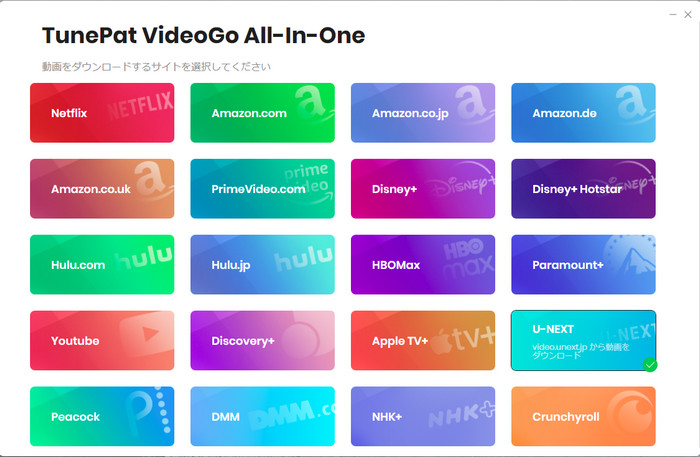
Step 3動画をダウンロードする前に、U-NEXT のアカウントにログインすることが必要です。メールアドレスとパスワードを入力してください。
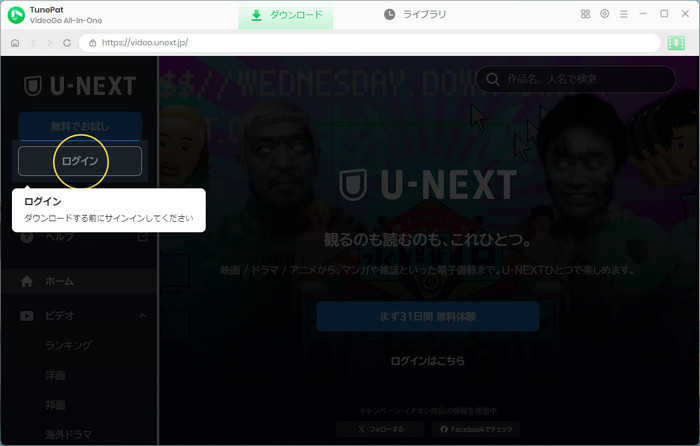
Step 4お好みのU-NEXT 動画の名前かキーワードで検索します。希望する動画の詳細ページに入り、動画をオンラインで再生してみます。右下のダウンロードボタンをクリックすれば、ダウンロードができます。
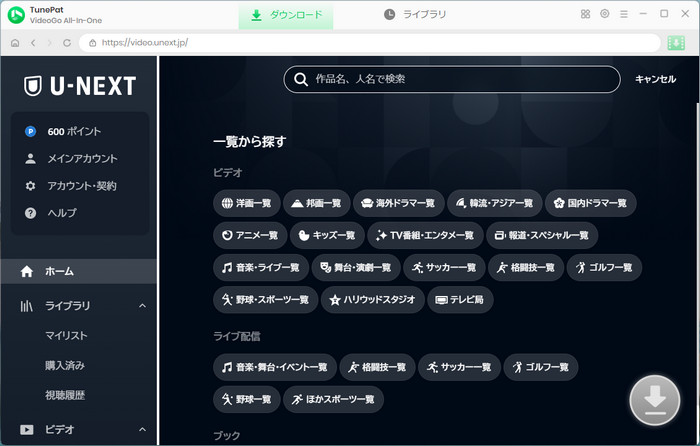
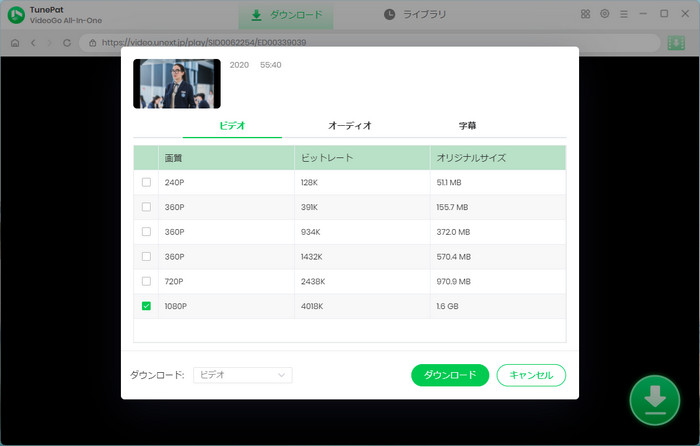
このように、お好きなU-NEXT 動画をPC にダウンロードできました。ローカルファイルから開き、オフラインで視聴することが実現できます。
☆関連記事:U-NEXTでおすすめのエロ動画は?(U-NEXTのエロ映画・アニメ16選)>>
前文でお話ししたように、U-NEXT の公式サポートでは、PC 版のウェブサイトから動画をダウンロードする機能は提供されていません。動画をダウンロードしてオフラインで視聴する場合は、公式アプリを使用する必要があります。アプリはスマートフォンやタブレットでのみ使用可能で、PC 版では対応していません。
しかし、第三方のツールやサービスを利用することで、U-NEXT の動画をPC にダウンロードできるようになります。
U-NEXT にログインしていない場合は、動画のダウンロード機能を使用することができません。ログインしてからもう一度試してください。
一部の作品にはダウンロード可能なものとダウンロード不可なものがあります。ダウンロード可能な作品を選択してください。
ダウンロードに時間がかかるか、失敗することがあります。接続状況を確認して、不安定な環境を改善してください。
利用しているソフトのバージョンが古い場合、正しく動作しないことがあります。最新版にアップデートしてから、再度ダウンロードしてみてください。
PC でU-NEXT の画面録画はできます。U-NEXT の画面を録画するには、一般的に画面録画ソフトウェアを使用します。これらのソフトウェアは、画面上の動画と音声を一緒にキャプチャーし、ファイルとして保存することができます。使用する画面録画ソフトウェアによっては、編集機能や追加の設定が提供されていることもあります。ぜひU-NEXT の利用規約に注意し、無断で配布や著作権侵害を行わないようにしてください。画面録画は限られた範囲内で私的に利用することに心がけましょう。
しかし、U-NEXT の動画を録画してPC に保存するやり方は失敗率が高いです。録画アプリの影響で、パソコンでU-NEXT を再生する時に画面が真っ暗になるケースが多いため、画面録画もできなくなります。このような場合、画面録画ができるようなアプリをインストール・削除してからはじめてU-NEXT の動画を視聴できます。総じて言えば、U-NEXT の動画をダウンロードしてPC に保存したいなら、動画ダウンローダーを利用するのは安全で失敗率も非常に低いので、一番おすすめします。
U-NEXT のPC 版アプリがなく、パソコンのブラウンザでU-NEXT 公式サイトにアクセスしてもダウンロード機能が搭載されていません。TunePat U-NEXT Video Downloader という専門的な動画ダウンローダーを利用すれば、視聴したいU-NEXT の動画をダウンロードしてPC に永久保存することができます。すでにダウンロードしたU-NEXT の動画は削除しない限り、生涯オフラインで再生することが可能です。U-NEXT のユーザーなら、ぜひ一度TunePat を試してU-NEXT の動画を思う存分に楽しんでください。
VideoGo All-In-One
Netflix Video Downloader
Amazon Video Downloader
Hulu Video Downloader
Disney+ Video Downloader
お勧め人気製品
U-NEXT 関連記事
Netflix 関連記事
Prime Video 関連記事
Diseny+ 関連記事
Hulu 関連記事